¿Alguna vez se ha sentido frustrado porque los dos puntos de un documento de Excel no están alineados a la derecha? La tabla de contenido, los informes o las tablas importantes pueden parecer desordenadas, a pesar de su apariencia profesional y ordenada. ¡No te preocupes, no estás solo! Los usuarios de Excel, tanto los principiantes como los avanzados, a menudo experimentan este problema de colon desalineado.
¿Sabías que…? Hay una manera rápida y fácil de crear dos puntos planos a la derecha en Excel, ¡sin tener que configurar manualmente el espaciado individualmente! En esta guía, Bardimin desentrañará una técnica secreta poco conocida.
Los documentos con un formato ordenado no solo son agradables a la vista, sino que también aumentan su credibilidad en el mundo laboral o académico. Imagínese poder crear una tabla de contenido con dos puntos perfectos en solo 10 segundos, ¡incluso más rápido que en Microsoft Word!
Método 1: Usar dos columnas: la solución más práctica y rápida
Una de las formas más sencillas y eficaces de Excel para crear dos puntos alineados a la derecha es usar dos columnas separadas para las etiquetas y los símbolos de dos puntos. Este método es perfecto para principiantes y profesionales que desean un aspecto ordenado sin la necesidad de fórmulas o configuraciones avanzadas.
Pasos:
- En la columna A, escriba etiquetas como “Nombre”, “Dirección”, “Fecha de nacimiento”, etc.
- En la columna B, rellene cada fila con el símbolo “:”.
- Establezca la alineación de la columna B en alineación derecha para alinear perfectamente la posición de los dos puntos en el lado derecho de la celda.
- Por último, introduzca el valor o la información adecuados en la columna C.
Ventajas de este método:
- Fácil de configurar
Sin fórmulas o configuraciones especiales, simplemente configure las columnas y alineaciones manualmente. - Compatible con Vista previa de impresión
Este formato es perfecto si planea imprimir un documento o guardarlo como PDF. - Con
la separación entre etiquetas, dos puntos y valores, los datos se vuelven más fáciles de administrar y reformatear.
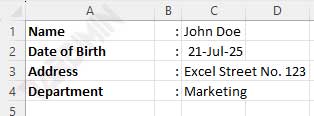
El aspecto de arriba da la impresión de ser profesional y estructurado. Además, este método es muy flexible y se puede utilizar en una amplia gama de tipos de documentos, desde formularios de entrada hasta documentos técnicos de la empresa.
Método 2: Formato personalizado de Excel: solución elegante sin columnas adicionales
Si estás buscando una solución minimalista y eficiente en Excel para crear dos puntos alineados a la derecha, el método de Formato Personalizado puede ser una opción muy elegante. Esta técnica le permite combinar el texto de la etiqueta y los dos puntos en una sola celda, sin necesidad de crear columnas adicionales.
Pasos:
1. Seleccione una celda que contenga etiquetas como “Nombre”, “Dirección” o “Fecha de nacimiento”.
2. Haga clic derecho en la celda seleccionada, luego seleccione Format Cells.
3. Vaya a la pestaña Number, luego haga clic en la opción Custom.
4. Introduzca el siguiente código de formato en el campo Type:
@* “:”Explanation:
@ representa el contenido del texto dentro de la celda.
* (asterisco) seguido de un espacio se utiliza para rellenar el espacio en blanco restante con el siguiente carácter (espacio).
“:” es el carácter que desea colocar en el extremo derecho automáticamente.
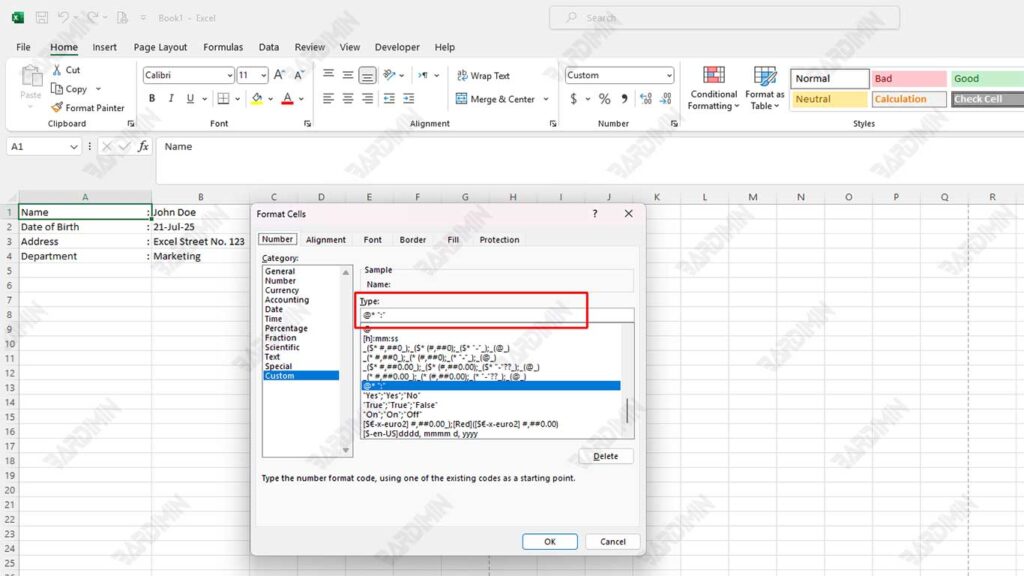
Exceso:
- Una celda, dos funciones
No necesita columnas adicionales para separar las etiquetas y los dos puntos. Las células se vuelven más compactas. - Ideal para vistas dinámicas y modernas
Ideal para documentos internos, plantillas de informes o entrada de datos que priorizan la velocidad.

